如何在 Mac 上卸载诺顿? 它永远不会完全加载或会欺骗我的电脑。 更重要的是,它让我的 Mac 变得难以置信的慢,就像我回到了 10 年前一样。
许多人抱怨他们的 Mac 计算机在安装诺顿程序后变慢了。 首要的是卸载诺顿并换用其他安全软件。 它在默认设置中提供了一个卸载选项,您还可以使用 Finder 在 Mac 上轻松卸载 Norton。 但是您可能仍然会通过一些您找不到的卸载残留文件收到来自诺顿的一些通知。 因此,这篇文章也将提供一个最终的方法来 在 Mac 上卸载诺顿 彻底。
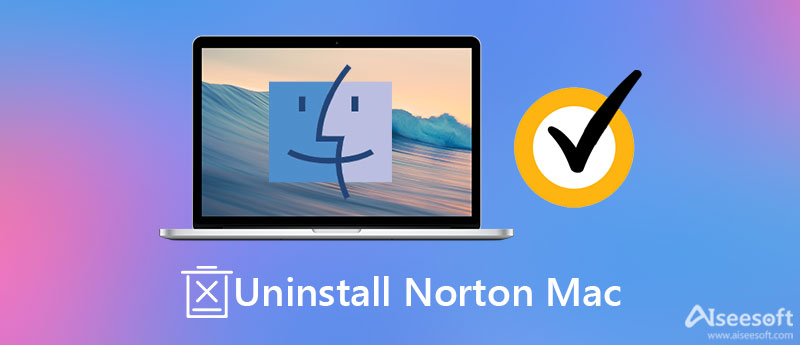
运用 Aiseesoft Mac Cleaner 是在 Mac 上完全卸载 Norton 程序的最简单方法,包括 Norton Device Security、Norton 360 Antivirus、所有用户数据、残留文件等。您可以轻松使用它从 Mac 删除任何包含所有相关文件的应用程序,或者只是清理毫无价值的应用程序数据和垃圾文件。 有了它,您甚至可以清空垃圾桶以彻底卸载 Mac 上的诺顿。

161,522 资料下载
100% 安全。无广告。


在这里您还可以学习两种默认方法 在 Mac 上卸载诺顿. 虽然它们易于使用,但一些残留文件无法完全删除。 此外,也许您仍会发现诺顿图标出现在 Launchpad 中或收到 Norton Device Security 提示。 继续阅读以下详细步骤:
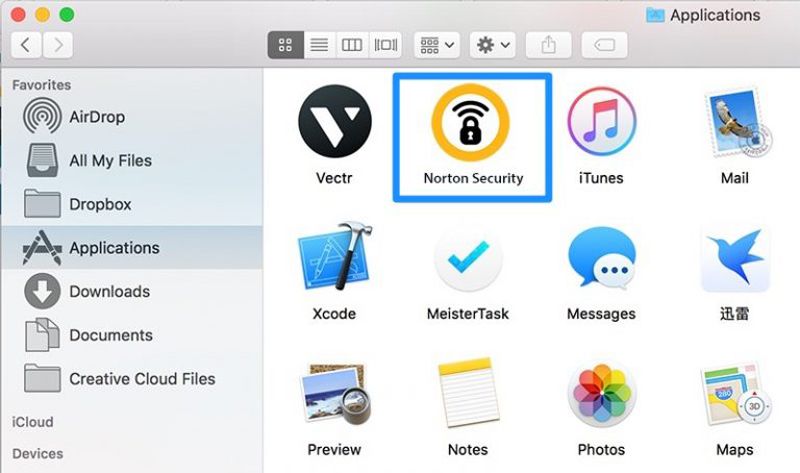
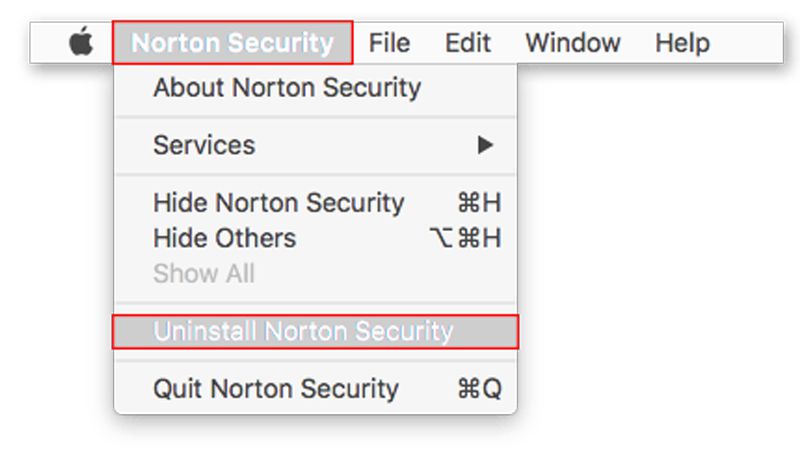
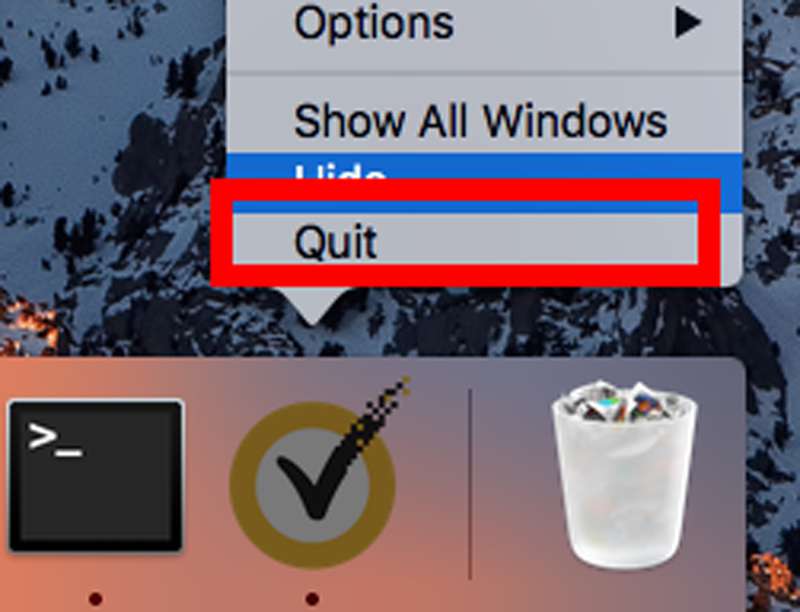
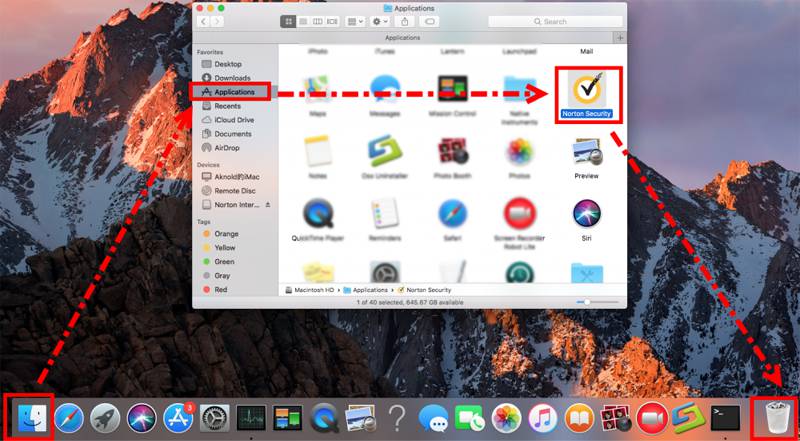
1. 为什么我在 Mac 上卸载诺顿后仍然收到诺顿 360 的提示?
那是因为一些相关文件如用户数据没有被彻底删除。 因此,您需要依赖 Aiseesoft Mac Cleaner 删除所有无用或不需要的文件。
2. 我可以使用 RemoveNortonMacFiles 删除诺顿程序吗?
是的你可以。 使用 Norton 创建的 RemoveNortonMacFiles 应用程序,您可以完全卸载 Mac 上除此删除之外的所有 Norton 程序。 因此,您仍然需要使用其他工具来删除此 Norton 软件。
3. 如何在我的 iPhone 上卸载 Norton 程序?
在 iPhone 的主屏幕上找到 Norton 应用程序,然后长按它直到它晃动。 然后点击 关闭 左上角的图标,然后选择 删除 弹出窗口中的按钮。
结论
看完这篇文章,你就知道如何彻底 在 Mac 上卸载诺顿,这样可以防止你被残留的文件和没有被删除的提示所打扰。 无需使用默认功能,只需免费下载 Aiseesoft Mac Cleaner 删除所有不需要的应用程序和文件。 更多问题? 请在下方留下你的意见。